Настройка прокси в Binom V1: Пошаговый гайд для Facebook и Google Ads кампаний
Для арбитражника, работающего с такими источниками, как Facebook и Google Ads, мультиаккаунтинг — это не прихоть, а производственная необходимость. Но управление десятками аккаунтов несёт в себе главный риск: их «склеивание» по IP-адресу и последующий массовый бан. Решение этой проблемы — использование прокси.Многие арбитражники настраивают прокси в антидетект-браузерах, но существует и другой, более глубокий уровень интеграции — настройка прокси непосредственно в трекере. Это позволяет замаскировать служебные запросы, которые трекер отправляет в рекламную сеть, делая каждую кампанию более трастовой и автономной.
В этом техническом гайде мы подробно разберём, как настроить прокси в арбитражном трекере Binom.
ВАЖНО: Данная функция была доступна только в Binom версии V1 и предназначалась исключительно для интеграции с кампаниями Facebook и Google Ads. В более новых версиях трекера этот функционал на данный момент не реализован. Этот гайд покажет, как это работало, и даст понимание принципов такой интеграции.
Подготовка: Что нам понадобится
Для настройки вам потребуются всего две вещи:- Доступ к вашему трекеру Binom V1 (мы будем показывать на примере официальной демо-версии).
- Качественные прокси с авторизацией по логину и паролю. Подойдут протоколы HTTP(S) или SOCKS5.
Пошаговая настройка прокси в Binom V1
Процесс состоит из трёх ключевых этапов: сначала мы добавляем прокси в базу трекера, затем создаём профиль рекламного аккаунта с этим прокси, и в конце привязываем этот профиль к конкретной кампании.Шаг 1: Сбор учётных данных прокси
Первый и самый важный шаг — убедиться, что у Вас есть полный набор данных для авторизации. Эти «ключи» позволят Вашему приложению или браузеру подключиться к прокси-серверу и направить трафик через него.Обязательно подготовьте следующие данные:
- IP-адрес (хост-сервер)
- Порт для подключения
- Логин и пароль для авторизации
- Тип протокола (HTTP/HTTPS или SOCKS5)

Рис. 1. На этом скриншоте показано, где в личном кабинете CyberYozh App находятся все необходимые поля для подключения к прокси-серверу.
Шаг 2: Добавление прокси в источник трафика
На этом этапе мы «познакомим» трекер с нашим прокси-сервером.- Переходим в «Источники трафика». В интерфейсе Binom V1 выберите вкладку «Traffic Sources».

Рис. 2. На этом скриншоте показан главный интерфейс трекера Binom, где для начала работы необходимо перейти во вкладку «Traffic Sources».
- Выбираем источник. Найдите в списке и выберите источник, с которым вы работаете, например, «Facebook».

Рис. 3. На этом скриншоте показан список источников трафика. Для настройки необходимо выбрать нужный, в данном случае — «Facebook».
- Открываем раздел прокси. После выбора источника сверху появятся дополнительные элементы управления. Нажмите на кнопку «Accounts», а затем нажмите на кнопку «Proxies».

Рис. 4. На этом скриншоте показан выбранный источник трафика, где для дальнейшей настройки нужно нажать на кнопку «Accounts».

Рис. 5. На этом скриншоте показана вкладка «Accounts», где для перехода в менеджер прокси необходимо нажать на кнопку «Proxies».
- Создаём новый прокси. В открывшемся менеджере прокси нажмите «+ Create».

Рис. 6. На этом скриншоте показан пустой раздел «Proxies», где для добавления нового прокси-сервера нужно нажать кнопку «+ Create».
- Заполняем данные. В окне «Create proxy» введите всю информацию о вашем прокси-сервере:
- Name: Понятное имя, например, «CyberYozh App».
- Host: IP-адрес сервера.
- Port: Порт сервера.
- Login: Ваш логин для авторизации.
- Password: Ваш пароль.
- Protocol: Явно укажите протокол, например, Socks5.
- Mobile: Поставьте галочку, если используете мобильный прокси.

Рис. 7. На этом скриншоте показано модальное окно «Create proxy» с пустыми полями для ввода данных.
- Сохраняем. Нажмите «Save». Ваш прокси появится в списке. На этом же экране вы можете выделить его и нажать «Check» для проверки.

Рис. 8. На этом скриншоте показан финальный шаг добавления прокси — нажатие на кнопку «Save».

Рис. 9. На этом скриншоте показан запуск проверки работоспособности прокси путём нажатия на кнопку «Check».
Примечание: В демо-версии Binom V1 функция проверки может не работать, и статус останется «inactive», даже если прокси полностью рабочий.
Шаг 3: Привязка прокси к рекламному аккаунту
Теперь, когда прокси есть в базе, его нужно привязать к профилю вашего рекламного аккаунта внутри Binom.- Создаём аккаунт. Вернитесь на вкладку «Traffic Sources» в настройки «Accounts» (внутри источника трафика Facebook) и нажмите «+ Create».

Рис. 10. На этом скриншоте показан пустой раздел «Accounts» во вкладке «Traffic Sources», где для создания нового профиля аккаунта нужно нажать «+ Create».
- Привязываем прокси. В окне «Create facebook account» найдите поле «Proxy». У вас есть два варианта:
- «Add proxy»: Нажмите, чтобы выбрать уже добавленный на предыдущем шаге прокси из списка.
- «New proxy»: Нажмите, чтобы открыть окно создания нового прокси и добавить его «на лету».

Рис. 11. На этом скриншоте показан первый способ привязки прокси — нажатие на кнопку «Add proxy» для выбора существующего сервера из списка.

Рис. 12. На этом скриншоте показан второй, более быстрый способ — нажатие на кнопку «New proxy» для создания нового прокси «на лету».
- Заполняем и сохраняем. После привязки прокси введите имя аккаунта, а также при необходимости другие данные (User-agent, Cookie, Token) и нажмите «Save». Ваш аккаунт с привязанным прокси появится в списке.

Рис. 13. На этом скриншоте показано нажатие кнопки «Save» после быстрого создания прокси.
Примечание: В демо-версии в колонке «Error» может появиться надпись «incorrect proxy». Это особенность демо-стенда; на вашей рабочей версии трекера при корректных данных ошибки быть не должно.

Рис. 14. На этом скриншоте показан итоговый результат: в списке аккаунтов появился новый профиль «CyberYozh» с привязанным прокси и ошибкой «incorrect proxy», характерной для демо-версии.
Шаг 4: Привязка аккаунта к кампании
Финальный и самый важный шаг — активировать использование нашего аккаунта (и связанного с ним прокси) в конкретной рекламной кампании.- Открываем кампанию. Перейдите в раздел «Campaigns» и откройте на редактирование нужную кампанию. Убедитесь, что у неё выбран правильный источник трафика («Facebook»).

Рис. 15. На этом скриншоте показан выбор конкретной кампании для редактирования, в данном случае — «FB | Samsung s8 | CA | android».

Рис. 16. На этом скриншоте показано общее окно редактирования выбранной кампании.
- Включаем интеграцию. Прокрутите настройки кампании вниз до секции «Integrations». Поставьте галочку напротив «Facebook (beta)».

Рис. 17. На этом скриншоте показано, как в настройках кампании необходимо прокрутить страницу вниз до раздела «Integrations».

Рис. 18. На этом скриншоте показан процесс активации интеграции путём установки галочки напротив «Facebook (beta)».
- Добавляем аккаунт в кампанию. Сразу после активации галочки ниже появится раздел «ACCOUNTS». Здесь, как и на прошлом шаге, есть два варианта:
- «+ Account»: Нажмите, чтобы выбрать из списка ранее созданный аккаунт.
- «New account»: Нажмите, чтобы создать новый профиль аккаунта прямо из этого интерфейса.

Рис. 19. На этом скриншоте показан первый способ добавления аккаунта в кампанию — нажатие на кнопку «+ Account».

Рис. 20. На этом скриншоте показан второй способ — нажатие на кнопку «New account» для быстрого создания нового профиля.

Рис. 21. На этом скриншоте показано окно «Create facebook account», открывшееся напрямую из настроек кампании.
- Сохраняем кампанию. После того как аккаунт будет добавлен в список внутри кампании, не забудьте нажать «Save» в самом низу, чтобы все изменения вступили в силу.

Рис. 22. На этом скриншоте показано нажатие кнопки «Save» после внесённых изменений.
Заключение
Великолепно! Теперь ваша рекламная кампания в Binom V1 будет взаимодействовать с Facebook или Google Ads через выделенный прокси-сервер. Этот метод позволяет значительно повысить «живучесть» ваших рекламных аккаунтов, распределяя активность по разным IP и снижая риски автоматических блокировок со стороны рекламных сетей.Помните, что эффективность этого метода напрямую зависит от качества используемых прокси. Дешёвые или публичные прокси-серверы принесут больше вреда, чем пользы.
Ищете надёжные прокси для арбитража трафика?
В CyberYozh App вы найдёте высококачественные резидентские и мобильные прокси, которые идеально подходят для мультиаккаунтинга и работы с требовательными источниками трафика.